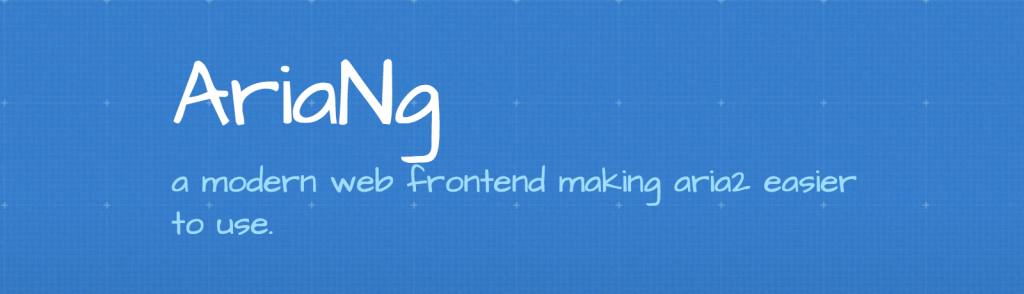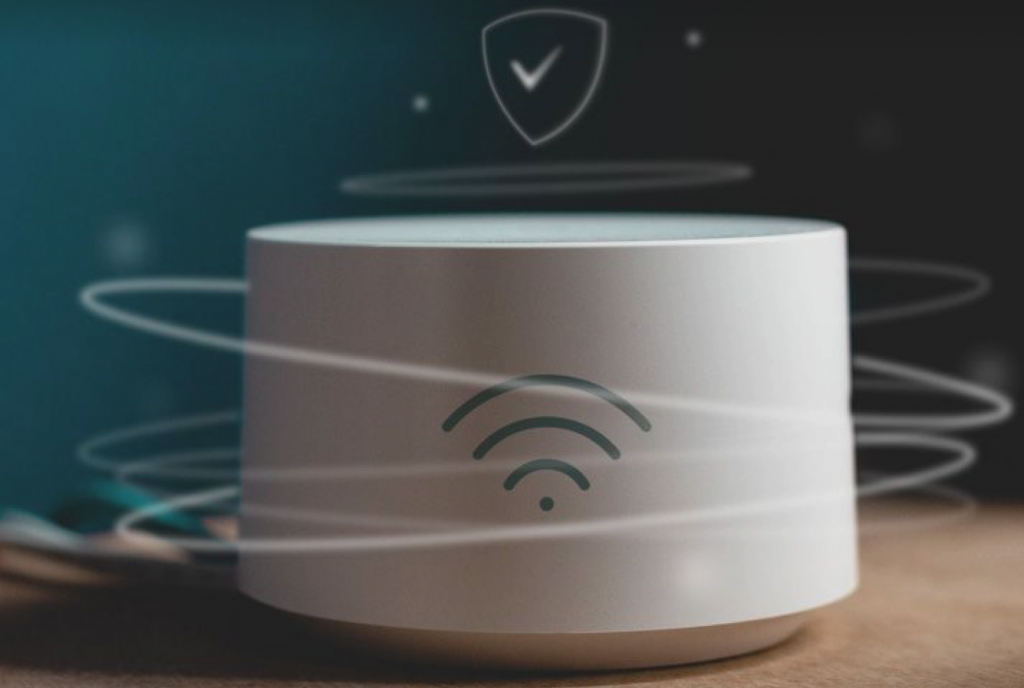
Pi-Hole 競品終於出現!AdGuard Home 降臨!
去年不小心發現一個阻擋廣告的神器「Pi-Hole」 他工作原理是:Pi-Hole 自身是一個 DNS Server,可以自行添加各種廣告或者有害的黑名單 內網內所有上網的設備透過他去查詢 DNS 遇到黑名單的時候,Pi-Hole 會直接返回空白地址 節省並加速了你的上網速度,宛如一個網路黑洞,這也是 Pi-Hole 的名稱由來~ 有去過中國的會發現,感覺有點像是 GFW 的功能之一耶! 🤣 如今我已經使用超過一年時間,真的發自內心覺得 Pi-Hole 是家家必備的網路設備之一! 今年 PTT 超多人推的一個網路過濾商業公司「AdGuard」,最近居然把自家用來阻擋廣告的 DNS Server 給開源了 並取了一個名字叫做「AdGuard Home」,實現的功能跟 Pi-Hole 完全相同,而且還有些增強! 下面先看看他們介紹的效果演示: 在沒有安裝任何瀏覽器外掛的情況下,就能過濾廣告,如上圖左側跟中間的大廣告區域都消失了~ 不只是阻擋網頁上面看得見的廣告而已,整體網頁加載速度更是提高三倍左右! 大家在上網時候除了這些看得到的擾人廣告,可能還會加載很多「看不見」的廣告追蹤分析腳本。。。等等之類的髒東西 還有近日非常流行的網頁挖礦(打開某個網頁,就開始用你電腦幫忙對方挖礦),用這個全部都能擋掉啦! 上面講到是在電腦上面的瀏覽器,如果換成是 iOS App 呢? 鄉親阿!他也通通都適用啦! 如上圖,是大家愛用的測試軟體 Speedtest for iOS,每次測速完畫面中間都會跳一個廣告出來對嗎? 使用 AdGuard Home 以後,通通看不見啦! 另外再看一套很漂亮的天氣預報「Today Weather」的 iOS app,原本在畫面中間也會有穿插廣告 都是需要付費去除的,現在廣告通通被吃光光啦! AdGuard Home 官方也有放上各種平台的安裝教學 Wiki,未來也會支援 Windows 系統 推薦找一台閒置設備來跑,如果你的 NAS 可以跑 Docker 那更棒啦!官方也有提供 Dockerfile 如果沒有的話,建議直接買一套「樹莓派」來安裝,低功耗且又便宜~ ...